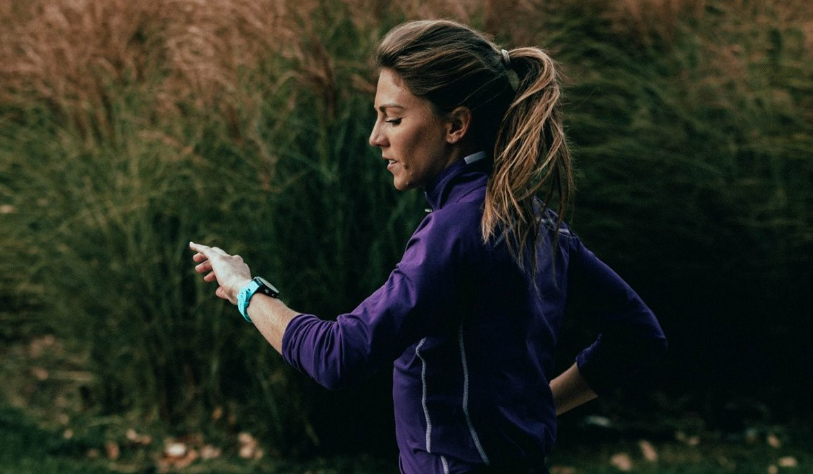Rancang kursus anda sendiri – Bagaimana Membuat Kursus Anda Sendiri melalui Garmin Connect?
Jika sudah pernah menggunakan Garmin, Anda mungkin tidak asing dengan Garmin Connect. Namun, tahukah Anda bahwa selain melihat catatan peristiwa dan akumulasi jumlah langkah, Garmin Connect memiliki banyak fungsi tersembunyi? Kali ini kami akan mengajarkan kepada Anda bagaimana menggunakan Garmin Connect untuk merancang dan menghasilkan file GPX Anda sendiri, terutama untuk lari trail atau lokasi track asing. Hal ini bahkan mungkin membuat Anda berharap Anda sudah kenal dengan Garmin Connect sebelumnya. Mari kita lihat!

1. Buka Garmin Connect (sangat jelas): Anda dapat membuat rute pada versi seluler dan versi web. Karena ponsel memiliki layar yang kecil dan cahaya biru yang kuat, dan juga karena ikon jari yang terlalu tebal pada peta, itu menyebabkan mudah memilih lokasi yang salah. Di sini, kita akan pertama kali menggunakan versi web Garmin Connect untuk menjelaskan.
Setelah masuk ke Garmin Connect, dari daftar kanan, pilih ” Training, ” lalu pilih ” Courses. ”
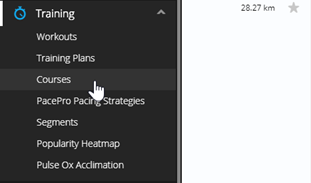
2. Daftar kursus yang ditetapkan sebelumnya akan ditampilkan pada halaman. Jika Anda ingin membuat kursus baru, klik ” Create a Course” di kiri bawah .
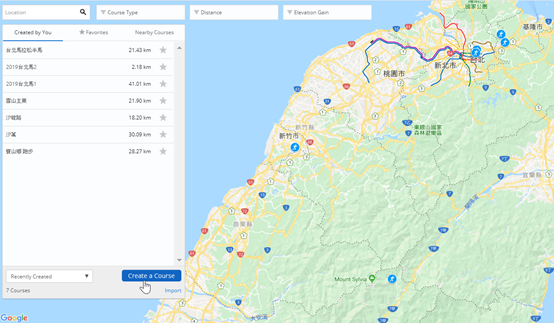
3. Setelah masuk ke halaman Buat Kursus, Anda harus memilih jenis kursus terlebih dahulu. Saat ini, ada tujuh jenis kursus utama yang didukung, termasuk Road Cycling, Mountain Biking, Gravel/Unpaved Cycling, Running, Train Running, Hiking, dan lainnya
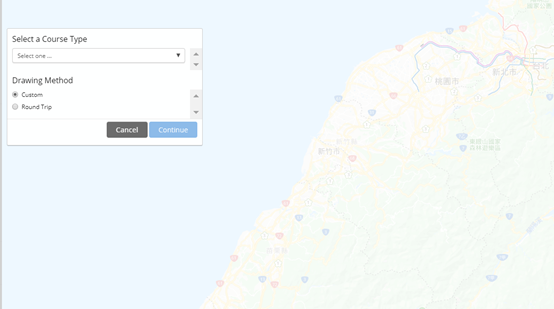
Metode Menggambar dibagi menjadi dua jenis, ” Custom ” dan ” Round Trip. ” Jika Anda ingin memiliki fungsi menghasilkan kursus secara otomatis, Anda dapat memilih ” Round Trip. ” Setelah Anda menentukan Jarak dan Arah Mulai, sistem akan menghasilkan rute yang cocok mulai dari titik awal yang ditentukan. Anda juga dapat menentukan tujuan tertentu yang harus dilalui oleh kursus ini secara otomatis, seperti yang ditunjukkan di bawah ini:
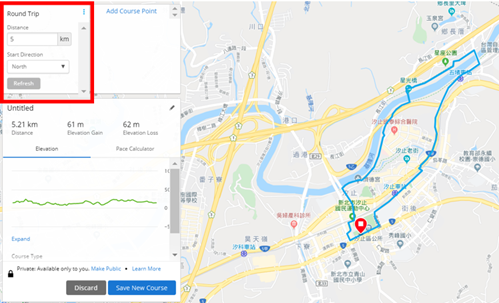
Jika Anda perlu memutuskan secara pribadi titik awal dan masing-masing tujuan yang dilalui oleh kursus, maka Anda dapat memilih ” Custom, ” langsung menandai titik awal dan setiap tujuan untuk melewati di sepanjang jalan. Anda dapat memilih jenis kursus ini di awal.
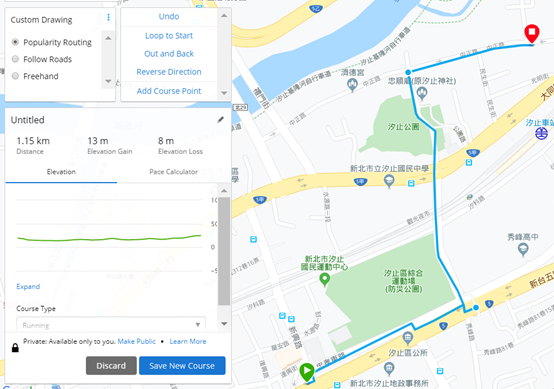
Selanjutnya, dalam proses menggambar peta, Anda juga dapat membuat beberapa pengaturan untuk kursus yang sedang digambar, misalnya:
Reverse Direction: Penunjuk akhir yang ditarik dialihkan dengan titik awal; dengan kata lain, titik awal menjadi titik akhir, dan titik akhir menjadi titik awal.
Loop to Start: Ini akan secara otomatis menghasilkan dan menyelesaikan kursus menggunakan jalur terpendek kembali ke titik awal.
Out and Back: Kursus yang dihasilkan akan kembali ke titik awal di sepanjang rute yang ditarik.
Dua yang terakhir lebih sulit untuk dipahami. Mari mengambil rute ini sebagai contoh.

Ketika saya memilih Loop to Start, kursus yang dihasilkan secara otomatis akan menjadi yang menggunakan jalur terpendek kembali ke titik awal.
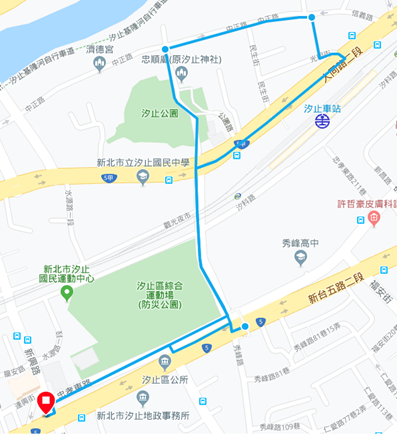
Namun, jika saya memilih Out and Back , titik akhir juga akan kembali ke titik awal; Namun, Anda harus mengikuti rute asli kembali, dan bukan jalur terpendek, seperti yang ditunjukkan di bawah ini:
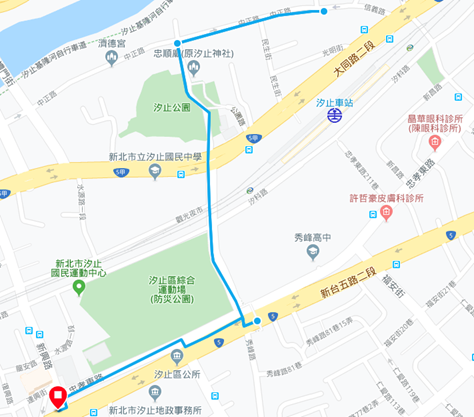
4. Selama proses menggambar kursus, Anda dapat mengklik kategori di sebelah kanan untuk melakukan peralihan, misalnya, mengubah peta menjadi peta udara satelit atau peta topografi.

Anda juga dapat menyertakan tampilan jarak tempuh, sehingga Anda dapat lebih mengetahui perubahan dalam jarak tempuh yang tepat selama proses menggambar.

Bidang terakhir ” HeatMap ” adalah fungsi yang cukup keren. Ini dapat menampilkan kursus latihan yang paling umum dari pengguna di Garmin Connect, dan popularitas kursus tercermin pada ketebalan garis. Ini memberi tahu kami apakah kursus yang direncanakan terletak di rute populer. Anda bahkan mungkin bertemu sesama pelari di sepanjang jalan!

5. Setelah menyelesaikan penggambaran, Anda dapat melihat jarak tempuh, pendakian, dan peta kemiringan saja yang telah Anda gambar dari tabel utama di kiri bawah. Anda dapat menyimpan kursus setelah memilih pengaturan privasi. Selanjutnya, Anda dapat mengirimkannya ke jam tangan atau menggunakan fungsi-fungsi, seperti Pace Pro atau Climb Pro, seperti cara memanfaatkan kursus yang dihasilkan dengan baik, lihat artikel kami berikutnya!
Melalui fungsi yang nyaman ini, kami dapat membantu banyak pelari untuk mengambil kursus sebelum berpartisipasi dalam menjalankan jalan atau bepergian ke tempat lain. Dengan cara ini, mereka dapat lebih memahami lintasan kursus atau jalan yang mereka gunakan. Anda dapat menavigasi setelah mengirimnya ke jam tangan. Ini jelas merupakan fitur yang sangat diperlukan dan bagus terutama untuk pelari trail.